如何在電腦中執(zhí)行cmd命令來開啟固態(tài)硬盤TRIM
更新日期:2024-03-23 00:49:35
來源:投稿
固態(tài)硬盤對(duì)比于傳統(tǒng)機(jī)械硬盤有更多優(yōu)點(diǎn),讀寫速度快、低功耗、無噪音等。而且固態(tài)硬盤開啟TRIM可以有效地提升固態(tài)硬盤的使用壽命。那么,我們?nèi)绾卧陔娔X中開啟固態(tài)硬盤TRIM呢?對(duì)此我們可以在cmd中輸入并執(zhí)行相應(yīng)的命令來實(shí)現(xiàn)這一功能。
推薦:win7 64位旗艦版下載
1、從開始菜單中找到命令提示符;
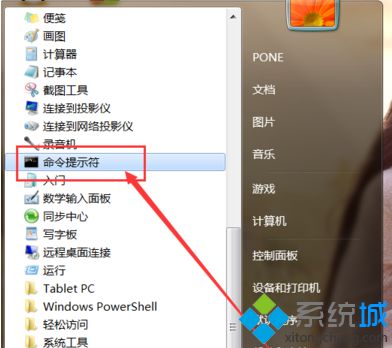
2、右擊命令提示符,選擇“以管理員身份運(yùn)行”;
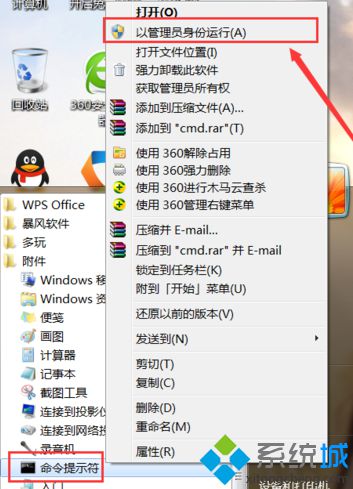
3、在打開的命令提示符中輸入以下命令,并按回車鍵:
fsutil behavior query disabledeletenotify
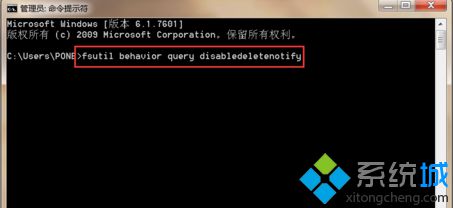
4、查看返回值,如果為0,即意味著固態(tài)硬盤的TRIM功能已經(jīng)處于開啟狀態(tài),如果返回值為1,證明該功能處于未開啟狀態(tài);

5、如果該功能沒有開啟的話,我們繼續(xù)在命令提示符窗口頁面中輸入并執(zhí)行下面的命令:
fsutil behavior set disabledeletenotify 0
如果返回的程序值顯示為0,那么我們已經(jīng)成功開啟TRIM功能啦;

6、那么我們又該怎么關(guān)閉該項(xiàng)功能呢,當(dāng)然,一般情況是不需要關(guān)閉該功能的,如果你實(shí)在是需要進(jìn)行該操作,可以執(zhí)行下列命令:
fsutil behavior set disabledeletenotify 1
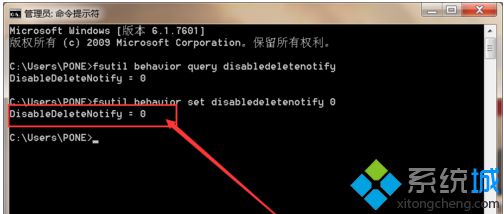
7、返回值為1時(shí),就表示TRIM功能已經(jīng)被成功關(guān)閉。
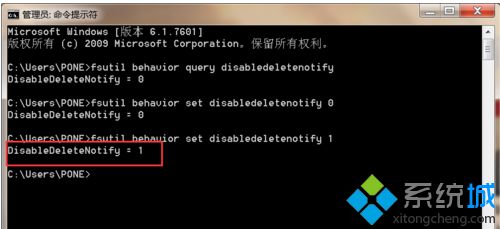
上述介紹的就是在電腦中執(zhí)行cmd命令來開啟固態(tài)硬盤TRIM的方法,一般來說,我們是不需要關(guān)閉該功能的,因?yàn)橹挥虚_啟了這項(xiàng)功能,我們安裝上的固態(tài)硬盤才可以享受到更長久的使用壽命。
- monterey12.1正式版無法檢測更新詳情0次
- zui13更新計(jì)劃詳細(xì)介紹0次
- 優(yōu)麒麟u盤安裝詳細(xì)教程0次
- 優(yōu)麒麟和銀河麒麟?yún)^(qū)別詳細(xì)介紹0次
- monterey屏幕鏡像使用教程0次
- monterey關(guān)閉sip教程0次
- 優(yōu)麒麟操作系統(tǒng)詳細(xì)評(píng)測0次
- monterey支持多設(shè)備互動(dòng)嗎詳情0次
- 優(yōu)麒麟中文設(shè)置教程0次
- monterey和bigsur區(qū)別詳細(xì)介紹0次
周
月












